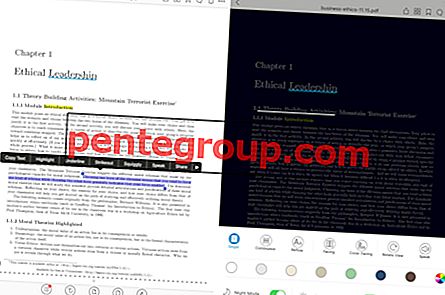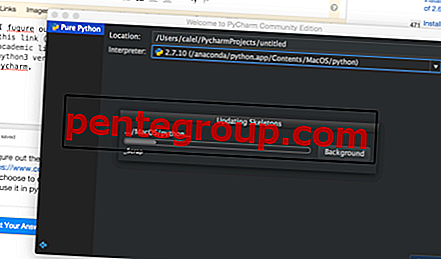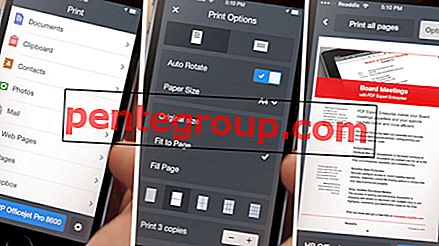Vous avez oublié le mot de passe de votre iPhone et vous ne savez pas comment le réinitialiser? L'écran de l'iPhone affiche-t-il «iPhone désactivé»? Si oui, il y a deux nouvelles - une bonne et une mauvaise. La bonne nouvelle est que vous n'avez pas à vous inquiéter. Votre iPhone n'est pas devenu une brique. En utilisant les solutions ci-dessous, vous pourrez à nouveau l'utiliser. La mauvaise nouvelle est que si vous n'avez pas la sauvegarde de l'iPhone sur l'ordinateur ou dans iCloud, toutes les données actuellement sur votre iPhone ne peuvent jamais être récupérées!
Mot de passe iPhone oublié? Comment restaurer l'iPhone sans perdre de données
La première chose à faire lorsque vous êtes verrouillé hors de votre appareil est de le sauvegarder.
Sauvegardez votre iPhone verrouillé
Pour sauvegarder votre appareil verrouillé, vous devez avoir synchronisé l'appareil avec votre Mac ou iTunes au moins une fois sans redémarrer votre iPhone après cela. C'est parce que votre iPhone a le PC / Mac comme appareil de confiance. Si vous n'avez jamais synchronisé votre iPhone et que vous avez oublié le mot de passe, il n'y a littéralement aucun moyen de le restaurer sans perdre les données.
Pour l'instant, en supposant que vous avez synchronisé l'iPhone, suivez le processus ci-dessous:
Étape 1. Tout d'abord, connectez votre appareil à l'ordinateur à l'aide du câble USB et lancez iTunes ou si vous utilisez macOS Catalina, lancez Finder.
Étape 2. Maintenant, pour iTunes, sélectionnez votre appareil en cliquant sur le logo iPhone. Pour Finder, cliquez sur le nom de votre iPhone.
Étape 3. Ensuite, autorisez iTunes à synchroniser votre appareil et à effectuer une sauvegarde. Pour Finder, si vous voyez Sauvegarder maintenant sous Sauvegardes, cliquez dessus.
Une fois votre iPhone sauvegardé, vous devriez voir la date et l'heure auxquelles votre appareil a été sauvegardé sous «Dernière sauvegarde».
Si, par la méthode ci-dessus, vous ne pouviez pas créer de sauvegarde et que vous n'avez aucune autre sauvegarde ou sauvegarde iCloud, alors, dans ce cas, vous ne pourrez pas enregistrer les données qui se trouvent actuellement sur votre iPhone. Il sera perdu car, dans les prochaines étapes, nous effacerons tout de l'iPhone.
Avant de suivre toute étape mentionnée ci-dessous:
- Assurez-vous d'avoir votre identifiant Apple et le mot de passe connecté à l'iPhone. Si vous utilisez l'authentification à 2 facteurs pour l'identifiant Apple, ayez le numéro de téléphone ou un autre appareil Apple à proximité afin de pouvoir recevoir le code.
- Avoir une connexion Internet forte.
Comment restaurer un iPhone et un iPad à l'aide d'iTunes pour supprimer votre code d'accès
L'iTunes emblématique a disparu maintenant. Eh bien, au moins sur Mac. Il est toujours disponible sur Windows PC et Mac exécutant les prédécesseurs de macOS Catalina. Voici les étapes pour restaurer votre iPhone sans iTunes à l'aide du Finder.
Restaurer le mot de passe iPhone à l'aide du Finder sur macOS Catalina
Étape 1. Assurez-vous que votre iPhone n'est pas connecté au Mac. Éteignez votre iPhone. Maintenant, lisez entièrement l'étape ci-dessous, puis continuez.
Étape 2. Dans cette étape, nous allons connecter notre iPhone au Mac en maintenant un bouton pour entrer en mode de récupération. Le bouton sur lequel appuyer dépend du modèle d'iPhone. Voir ci-dessous pour votre iPhone. Continuez à maintenir le bouton jusqu'à ce que vous voyez l'écran du mode de récupération. L'écran du mode de récupération s'affiche une fois que vous avez vu le logo Apple.
Si tu as,
- iPhone X ou version ultérieure, ou iPhone 8/8 Plus: connectez votre appareil à votre ordinateur tout en maintenant le bouton latéral (bouton de verrouillage).
- iPhone 7/7 Plus: connectez votre appareil à votre ordinateur tout en maintenant le bouton Volume bas .
- iPhone 6s ou version antérieure: connectez votre appareil à votre ordinateur tout en maintenant le bouton Accueil .
Relâchez le bouton lorsque vous voyez l'écran de récupération. (voir l'image ci-dessous)

Étape 3. Finder sur le Mac connecté se lancera automatiquement et vous indiquera qu'il y a un problème avec l'iPhone. Et il doit être mis à jour ou restauré .

Étape # 5. Cliquez sur Restaurer et mettre à jour . (Ensuite, acceptez les conditions si demandé)

Finder ou iTunes téléchargera un logiciel pour votre appareil.
Remarque: S'il faut plus de 15 minutes pour que le téléchargement se termine ou que le processus se termine, votre appareil quittera le mode de récupération et vous devrez répéter les étapes ci-dessus. De plus, si la connexion Wi-Fi ou Internet est déconnectée sur votre Mac, cela pourrait indiquer «Le logiciel pour l'iPhone a été corrompu pendant le téléchargement». Dans ce cas également, vous devrez déconnecter et reconnecter l'iPhone et réessayer.
Une fois le processus terminé, vous pouvez définir le téléphone comme nouveau ou le restaurer à partir de la sauvegarde de l'ordinateur ou de la sauvegarde iCloud.
Restaurer le mot de passe iPhone à l'aide d'iCloud
Cette méthode fonctionne lorsque votre iPhone, dont vous avez oublié le mot de passe, est avec vous et est également connecté au Wi-Fi ou aux données mobiles. Il peut également être utilisé si votre iPhone a été volé et que vous devez y effacer vos données privées.
Étape 1. Ouvrez un navigateur, accédez à iCloud.com et connectez-vous à l'aide de vos informations d'identification iCloud (identifiant Apple)

Étape 2. Cliquez sur Find iPhone . (Remplissez à nouveau le mot de passe iCloud si demandé.)

Étape 3. À partir de Tous les appareils, cliquez sur le nom de l' iPhone .

Étape 4. Cliquez sur Effacer l'iPhone et suivez les instructions simples.


Étape # 5. Entrez votre mot de passe iCloud si demandé. Sur l'écran suivant, vous pouvez également choisir d' afficher un numéro de téléphone qui sera affiché à l'écran après l'effacement de l'iPhone. Vous pouvez également taper un message à afficher sur l'écran de l'iPhone.
Une fois l'effacement terminé, l'iPhone redémarrera. Vous pouvez maintenant le définir comme nouveau ou le restaurer à partir d'une sauvegarde d'ordinateur ou d'une sauvegarde iCloud.
C'est donc ainsi que vous pouvez recommencer à utiliser votre iPhone si vous avez oublié votre mot de passe. Maintenant, que vous ayez pu récupérer vos données ou non dépend totalement de la création des sauvegardes!
Si vous utilisez iTunes sur un PC ou sur Mac ne fonctionnant pas sous macOS Catalina, la restauration via iTunes est une option.
Rappelles toi…
Apple renforçant le système de mot de passe de l'iPhone est bon pour la sécurité et finalement bon pour nos données. À partir de maintenant, prenez l'habitude de sauvegarder régulièrement votre iPhone avec votre Mac / PC ou activez la sauvegarde iCloud. Définissez également un mot de passe dont vous vous souviendrez (ce qui, bien sûr, n'est pas trop facile à deviner pour les autres).
Une astuce pro consiste à redémarrer votre iPhone chaque semaine. Après un redémarrage, votre iPhone vous demande votre mot de passe et ne se déverrouille pas uniquement par Face ID ou Touch ID. Si vous entrez votre mot de passe chaque semaine, vous vous en souviendrez probablement. De plus, le redémarrage de votre iPhone corrige plusieurs petits problèmes et le fait fonctionner correctement.
Rattrapez également ces messages:
- Meilleur logiciel de sauvegarde Mac
- Comment trouver l'emplacement de sauvegarde iPhone sur Mac et Windows
- Comment supprimer les sauvegardes Apple Watch de l'iPhone
- TunesKit - Un moyen simple, sécurisé et efficace pour récupérer les données iPhone sur Windows
Comme ce poste? Téléchargez notre application et restez connecté avec nous via Facebook, Twitter et Instagram pour lire d'autres guides utiles.